高中信息技术教案---WORD操作(共5份8课时)WWord格式文档下载.doc
《高中信息技术教案---WORD操作(共5份8课时)WWord格式文档下载.doc》由会员分享,可在线阅读,更多相关《高中信息技术教案---WORD操作(共5份8课时)WWord格式文档下载.doc(4页珍藏版)》请在冰豆网上搜索。
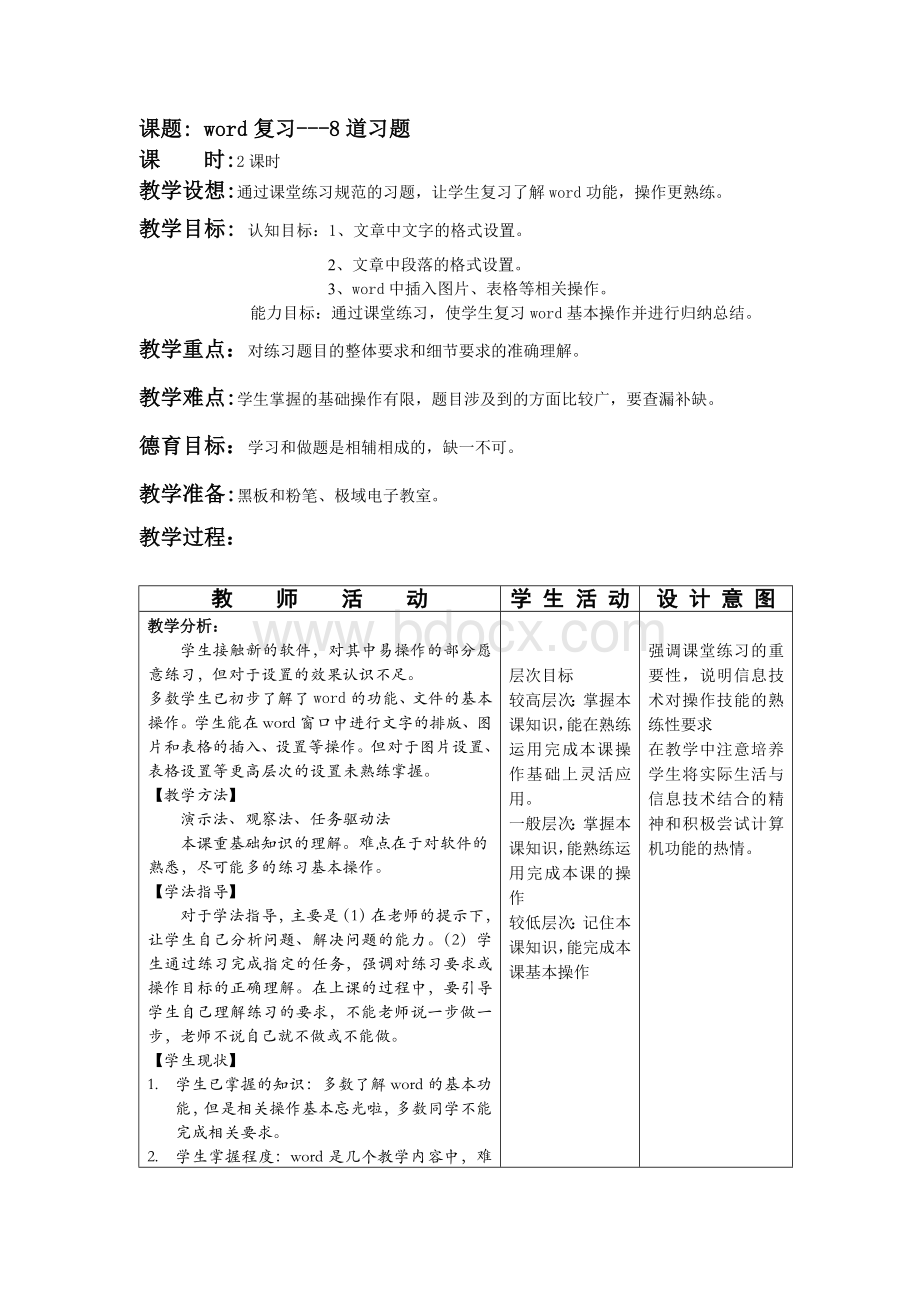
教学难点:
学生掌握的基础操作有限,题目涉及到的方面比较广,要查漏补缺。
德育目标:
学习和做题是相辅相成的,缺一不可。
教学准备:
黑板和粉笔、极域电子教室。
教学过程:
教师活动
学生活动
设计意图
教学分析:
学生接触新的软件,对其中易操作的部分愿意练习,但对于设置的效果认识不足。
多数学生已初步了解了word的功能、文件的基本操作。
学生能在word窗口中进行文字的排版、图片和表格的插入、设置等操作。
但对于图片设置、表格设置等更高层次的设置未熟练掌握。
【教学方法】
演示法、观察法、任务驱动法
本课重基础知识的理解。
难点在于对软件的熟悉,尽可能多的练习基本操作。
【学法指导】
对于学法指导,主要是
(1)在老师的提示下,让学生自己分析问题、解决问题的能力。
(2)学生通过练习完成指定的任务,强调对练习要求或操作目标的正确理解。
在上课的过程中,要引导学生自己理解练习的要求,不能老师说一步做一步,老师不说自己就不做或不能做。
【学生现状】
1.学生已掌握的知识:
多数了解word的基本功能,但是相关操作基本忘光啦,多数同学不能完成相关要求。
2.学生掌握程度:
word是几个教学内容中,难度最小的,容易掌握。
3.1/3学生学习有主动性,1/3学生基础差,学习该部分内容不困难。
层次目标
较高层次:
掌握本课知识,能在熟练运用完成本课操作基础上灵活应用。
一般层次:
掌握本课知识,能熟练运用完成本课的操作
较低层次:
记住本课知识,能完成本课基本操作
强调课堂练习的重要性,说明信息技术对操作技能的熟练性要求
在教学中注意培养学生将实际生活与信息技术结合的精神和积极尝试计算机功能的热情。
引入:
教师演示、讲解:
同学们!
这节课我们来完成2个课堂练习,通过这些练习,回顾更多word应用的细节;
同时对一些我们前面没有涉及到的操作进行学习。
引导学生进行习题要求的分析和选择操作步骤;
学生练习大约20分钟后,针对辅导过程中发现的问题集中讲解,现在让我们来看看老师完成其中部分题目的情况。
(用教师机进行演示)。
老师对文件进行操作、设置,是根据什么进行的。
不是根据个人喜好,而是练习的题目要求。
所以对题目要求的正确理解是关键。
让学生课上练习有明确操作要求的题目,将学习和做题结合起来,避免会操作而不能按指定要求正确操作的情况出现。
新授课:
Word1:
【Word文字处理-23001310018】
1.将word文件夹下n18.doc文档中的所有文字,字体设为黑体,小四号字。
2.文档中的所有段落设为首行缩进2个汉字,行间距:
固定值,20磅。
3.在文档上方插入艺术字库中第一行第一列式样的艺术字,内容为“让我们做绿的使者”。
Word2:
【Word文字处理-23001525104】
将w4.doc文件进行如下操作:
1.标题设为黑体,三号字,居中,红色
2.正文设为宋体四号字,行间距固定值20磅
3.将文中所有“毛泽东”替换为“毛主席”
4.插入图片yanan.jpg,环绕方式:
四周形,只在左侧;
水平对齐,绝对位置距页边距11.75厘米;
垂直对齐,绝对位置距页边距4.95厘米
Word3:
【Word文字处理-23001838018】
打开WORD文件夹下的weiruan.doc文件,完成下列操作:
1.将文章中所有的“Microsoft”替换为“微软”
2.将页面设置为B5,左边距1.5厘米,右边距1.2厘米
3.在文章右上角插入横排文本框,并输入文字:
正当竞争有利于IT发展!
Word4:
【Word文字处理-23001410041】
1、将word文件夹下的n1.doc中全文字体设为宋体、四号字;
添加一个题目“神州五号”字体设为、黑体、二号字、加粗、居中。
2、将word文件夹下的n1.doc中正文段落首行缩进2个字符,行间距固定值20磅;
两端对齐。
3、在word文件夹下的n1.doc中第二段后插入图片fanhui.jpg。
4、将word文件夹下的n1.doc的纸型设置成A4纸,页边距设置成上下2.3厘米,左右3厘米。
Word9:
【Word文字处理-23001310003】
1.将word文件夹下n3.doc文件的第四段与第三段交换位置;
2.正文字体设为小三号字,第二段文字加粗、斜体;
3.保存当前文件,然后另存为新文件n31.doc。
Word10:
【Word文字处理-23001515005】
在word文件夹下w2.doc中做如下操作:
1.将第一行标题设为,黑体,三号字,居中
2.对所有段落设置为首行缩进2汉字
3.设置所有正文文字字体宋体,五号字
4.插入页眉,内容为“古老的神话传说”,设为右对齐
Word11:
打开WORD文件夹下nw01.doc和nw01b.doc两个文件,参照nw01b.doc文件在nw01.doc中进行如下操作:
1.将nw01.doc的纸型设置为:
自定义大小,宽18.4厘米,高13厘米。
2.为表格添加标题:
“课程表”,字体为隶书二号字,居中。
3.设置表格整体居中,表格内除斜线表头之外的文字均设置为中部居中。
Word12:
【Word文字处理-23001788009】
打开word文件夹下hongshui.doc文件,完成下列操作:
1.标题居中,字体改成为仿宋体,颜色红色
2.正文段落改成两端对齐,行间距固定值18磅
3.在标题和第一段之间插入位于当前文件夹的图片hongshui.jpg,图片不锁定纵横比,高度6厘米,宽度9厘米,环绕方式四周型
4.在正文之后另起一段,插入一个3行5列的表格,第一行单元格的行高2.8厘米
课上练习
Word1-3、插入艺术字:
插入→图片→艺术字→式样→内容
Word2-3、查找、替换:
编辑→替换→查找、替换为→全部替换
Word2-4、插入图片并设置:
插入→图片yuan.jpg→设置图片格式→版式→高级→四周形,只在左侧;
Word3-2、页面设置:
文件→页面设置→纸型、页边距
Word3-3、插入文本框:
插入→文本框→横排→画文本框→输入内容
Word9-1、第四段与第三段交换位置:
剪切→相应段落→粘贴→相应位置
Word9-3、另存为:
文件→另存为→改名n31→保存
Word10-4、页眉页脚:
视图→页眉页脚→页眉→输入“古老的神话传说”→段落→右对齐
Word11-3、文件设成只读:
选中red.mp3→属性→只读
Word6-4、查找文件并移动:
选中MyfileG→查找→R*.*→开始查找→移动
Word12-4、表格:
插入→表格→3行5列→选中第一行单元格→表格属性→行高
刚开始接触word操作题,学生有些不知道做什么,由于对练习内容无任何印象,所以需要多次强调,练习中的4个知识点和关键操作。
这节课的主要目的是:
通过相对简单的练习,让学生完成word中进行格式设置和图、表操作。
在练习的过程中了解和体会word的应用细节,补充未掌握的操作技能。
总结:
我们完成了几个word的应用操作,大家通过练习熟悉了word的更多细节,掌握了基本的文件格式设置、图片、表格操作。
随着学习的深入,我们将在上述操作的基础上学习更多的word应用技术,将word使用的更好。
课后小结:
1.基本按照预定目标实现。
2.教学过程中应该多注意学生的差异性,让不同水平的学生对于最基本的操作技能都能掌握,都有所提高。
3.引导学生分析问题,总结一般的word设置要求和步骤。